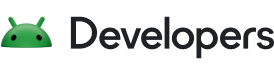com.android.kotlin.multiplatform.libraryปลั๊กอิน Gradle เป็นเครื่องมือที่ได้รับการสนับสนุนอย่างเป็นทางการ
สำหรับการเพิ่มเป้าหมาย Android ลงในโมดูลไลบรารี Kotlin Multiplatform (KMP)
ซึ่งช่วยลดความซับซ้อนในการกำหนดค่าโปรเจ็กต์ ปรับปรุง
ประสิทธิภาพของบิลด์ และผสานรวมกับ Android Studio ได้ดียิ่งขึ้น
ตอนนี้เราเลิกใช้แนวทางก่อนหน้านี้แล้วและแนะนำให้ใช้ปลั๊กอินแทน ซึ่งเราเรียกอีกอย่างว่าปลั๊กอิน Android-KMP JetBrains จะไม่รองรับการใช้com.android.library
ปลั๊กอินสำหรับ KMP อีกต่อไป และคุณจะไม่ได้รับประโยชน์จากการอัปเดตและการปรับปรุงในอนาคต
หากต้องการใช้ปลั๊กอินนี้ โปรดดูส่วนใช้ปลั๊กอิน Android-KMP หากต้องการย้ายข้อมูลจาก API เดิม โปรดดูคำแนะนำ ในการย้ายข้อมูล
ฟีเจอร์หลักและความแตกต่าง
ปลั๊กอิน Android-KMP ได้รับการปรับแต่งมาสำหรับโปรเจ็กต์ KMP โดยเฉพาะ และแตกต่างจากปลั๊กอิน com.android.library มาตรฐานในหลายๆ ด้านที่สำคัญ ดังนี้
สถาปัตยกรรมแบบตัวแปรเดียว: ปลั๊กอินใช้ตัวแปรเดียว ซึ่งจะนำการรองรับ รสชาติของผลิตภัณฑ์และประเภทบิลด์ออก ซึ่งจะช่วยลดความซับซ้อนในการกำหนดค่า และเพิ่มประสิทธิภาพการบิลด์
เพิ่มประสิทธิภาพสำหรับ KMP: ปลั๊กอินได้รับการออกแบบมาสำหรับไลบรารี KMP โดยเน้นที่ โค้ด Kotlin ที่ใช้ร่วมกันและความสามารถในการทำงานร่วมกัน โดยไม่รองรับ บิลด์แบบเนทีฟเฉพาะ Android, AIDL และ RenderScript
การทดสอบที่ปิดใช้โดยค่าเริ่มต้น: ทั้งการทดสอบหน่วยและการทดสอบอุปกรณ์ (การวัด) จะปิดใช้โดยค่าเริ่มต้นเพื่อเพิ่มความเร็วในการสร้าง คุณสามารถเปิดใช้ได้หากจำเป็น
ไม่มีส่วนขยาย Android ระดับบนสุด: การกำหนดค่าจะได้รับการจัดการด้วยบล็อก
androidLibraryภายใน KMP DSL ของ Gradle ซึ่งจะรักษาโครงสร้างโปรเจ็กต์ KMP ที่สอดคล้องกัน ไม่มีการบล็อกส่วนขยายandroidระดับบนสุดเลือกใช้การคอมไพล์ Java: ระบบจะปิดใช้การคอมไพล์ Java โดยค่าเริ่มต้น ใช้
withJava()ในบล็อกandroidLibraryเพื่อเปิดใช้ ซึ่งจะช่วยปรับปรุงเวลาบิลด์ เมื่อไม่จำเป็นต้องคอมไพล์ Java
ประโยชน์ของปลั๊กอินไลบรารี Android-KMP
ปลั๊กอิน Android-KMP มีประโยชน์ต่อไปนี้สำหรับโปรเจ็กต์ KMP
ปรับปรุงประสิทธิภาพและความเสถียรของการบิลด์: ออกแบบมาเพื่อความเร็วในการบิลด์ที่เพิ่มประสิทธิภาพและความเสถียรที่ดียิ่งขึ้นภายในโปรเจ็กต์ KMP การมุ่งเน้นที่เวิร์กโฟลว์ KMP ช่วยให้กระบวนการบิลด์มีประสิทธิภาพและเชื่อถือได้มากขึ้น
การผสานรวม IDE ที่ได้รับการปรับปรุง: ช่วยให้การเติมโค้ด การนำทาง การแก้ไขข้อบกพร่อง และประสบการณ์โดยรวมของนักพัฒนาซอฟต์แวร์ดีขึ้นเมื่อทำงานกับ ไลบรารี KMP Android
การกำหนดค่าโปรเจ็กต์ที่ง่ายขึ้น: ปลั๊กอินช่วยลดความซับซ้อนในการกำหนดค่า สำหรับโปรเจ็กต์ KMP โดยการนำความซับซ้อนเฉพาะของ Android เช่น ตัวแปรบิลด์ ออก ซึ่งจะทำให้ไฟล์บิลด์สะอาดและดูแลรักษาง่ายขึ้น ก่อนหน้านี้ การใช้ปลั๊กอิน
com.android.libraryในโปรเจ็กต์ KMP อาจสร้างชื่อชุดแหล่งข้อมูลที่ทำให้สับสน เช่นandroidAndroidTestรูปแบบการตั้งชื่อนี้ ไม่ค่อยเป็นที่เข้าใจสำหรับนักพัฒนาซอฟต์แวร์ที่คุ้นเคยกับโครงสร้างโปรเจ็กต์ KMP มาตรฐาน
สิ่งที่ต้องมีก่อน
หากต้องการใช้ปลั๊กอิน com.android.kotlin.multiplatform.library คุณต้องกำหนดค่าโปรเจ็กต์ให้มีเวอร์ชันขั้นต่ำต่อไปนี้หรือสูงกว่า
- ปลั๊กอิน Android Gradle (AGP): 8.10.0
- ปลั๊กอิน Gradle ของ Kotlin (KGP): 2.0.0
ใช้ปลั๊กอิน Android-KMP กับโมดูลที่มีอยู่
หากต้องการใช้ปลั๊กอิน Android-KMP กับโมดูลไลบรารี KMP ที่มีอยู่ ให้ทำตามขั้นตอนต่อไปนี้
ประกาศปลั๊กอินในแคตตาล็อกเวอร์ชัน เปิดไฟล์ TOML ของแคตตาล็อกเวอร์ชัน (โดยปกติคือ
gradle/libs.versions.toml) แล้วเพิ่มส่วนคำจำกัดความของปลั๊กอิน# To check the version number of the latest Kotlin release, go to # https://kotlinlang.org/docs/releases.html [versions] androidGradlePlugin = "8.13.0" kotlin = "KOTLIN_VERSION" [plugins] kotlin-multiplatform = { id = "org.jetbrains.kotlin.multiplatform", version.ref = "kotlin" } android-kotlin-multiplatform-library = { id = "com.android.kotlin.multiplatform.library", version.ref = "androidGradlePlugin" }ใช้การประกาศปลั๊กอินในไฟล์บิลด์รูท เปิดไฟล์
build.gradle.ktsที่อยู่ในไดเรกทอรีรากของโปรเจ็กต์ เพิ่มอีเมลแทนของปลั๊กอินลงในบล็อกpluginsโดยใช้apply falseซึ่งจะทำให้ นามแฝงของปลั๊กอินพร้อมใช้งานกับโปรเจ็กต์ย่อยทั้งหมดโดยไม่ต้องใช้ตรรกะของปลั๊กอิน กับโปรเจ็กต์รูทเองKotlin
// Root build.gradle.kts file plugins { alias(libs.plugins.kotlin.multiplatform) apply false // Add the following alias(libs.plugins.android.kotlin.multiplatform.library) apply false }
Groovy
// Root build.gradle file plugins { alias(libs.plugins.kotlin.multiplatform) apply false // Add the following alias(libs.plugins.android.kotlin.multiplatform.library) apply false }
ใช้ปลั๊กอินในไฟล์บิลด์ของโมดูลไลบรารี KMP เปิดไฟล์
build.gradle.ktsในโมดูลไลบรารี KMP แล้วใช้ปลั๊กอินที่ด้านบนของไฟล์ภายในบล็อกpluginsKotlin
// Module-specific build.gradle.kts file plugins { alias(libs.plugins.kotlin.multiplatform) // Add the following alias(libs.plugins.android.kotlin.multiplatform.library) }
Groovy
// Module-specific build.gradle file plugins { alias(libs.plugins.kotlin.multiplatform) // Add the following alias(libs.plugins.android.kotlin.multiplatform.library) }
กำหนดค่าเป้าหมาย KMP ของ Android กำหนดค่าบล็อก Kotlin Multiplatform (
kotlin) เพื่อกำหนดเป้าหมาย Android ภายในkotlinให้ระบุ เป้าหมาย Android โดยใช้androidLibrary:Kotlin
kotlin { androidLibrary { namespace = "com.example.kmpfirstlib" compileSdk = 33 minSdk = 24 withJava() // enable java compilation support withHostTestBuilder {}.configure {} withDeviceTestBuilder { sourceSetTreeName = "test" } compilations.configureEach { compilerOptions.configure { jvmTarget.set( org.jetbrains.kotlin.gradle.dsl.JvmTarget.JVM_1_8 ) } } } sourceSets { androidMain { dependencies { // Add Android-specific dependencies here } } getByName("androidHostTest") { dependencies { } } getByName("androidDeviceTest") { dependencies { } } } // ... other targets (JVM, iOS, etc.) ... }
Groovy
kotlin { androidLibrary { namespace = "com.example.kmpfirstlib" compileSdk = 33 minSdk = 24 withJava() // enable java compilation support withHostTestBuilder {}.configure {} withDeviceTestBuilder { it.sourceSetTreeName = "test" } compilations.configureEach { compilerOptions.options.jvmTarget.set( org.jetbrains.kotlin.gradle.dsl.JvmTarget.JVM_1_8 ) } } sourceSets { androidMain { dependencies { } } androidHostTest { dependencies { } } androidDeviceTest { dependencies { } } } // ... other targets (JVM, iOS, etc.) ... }
ใช้การเปลี่ยนแปลง หลังจากใช้ปลั๊กอินและกำหนดค่า
kotlinบล็อกแล้ว ให้ซิงค์โปรเจ็กต์ Gradle เพื่อใช้การเปลี่ยนแปลง
ย้ายข้อมูลจากปลั๊กอินเดิม
คู่มือนี้จะช่วยคุณย้ายข้อมูลจากปลั๊กอิน com.android.library เวอร์ชันเดิมไปยังปลั๊กอิน
com.android.kotlin.multiplatform.library
1. การประกาศทรัพยากร Dependency
งานทั่วไปคือการประกาศการขึ้นต่อกันสำหรับชุดแหล่งที่มาเฉพาะของ Android
ปลั๊กอินใหม่กำหนดให้ต้องวางรายการเหล่านี้ไว้ภายในบล็อก sourceSets อย่างชัดเจน
ซึ่งแตกต่างจากบล็อก dependencies ทั่วไปที่ใช้ก่อนหน้านี้
Android-KMP
ปลั๊กอินใหม่นี้ช่วยให้โครงสร้างสะอาดขึ้นด้วยการจัดกลุ่มการอ้างอิง Android
ภายในandroidMainชุดแหล่งที่มา นอกจากชุดแหล่งข้อมูลหลักแล้ว
ยังมีชุดแหล่งข้อมูลทดสอบ 2 ชุดซึ่งสร้างขึ้นตามคำขอ
androidDeviceTest และ androidHostTest (ดูข้อมูลเพิ่มเติมได้ที่การกำหนดค่าการทดสอบโฮสต์และอุปกรณ์)
// build.gradle.kts
kotlin {
android {}
//... other targets
sourceSets {
commonMain.dependencies {
implementation("org.jetbrains.kotlinx:kotlinx-coroutines-core:1.8.0")
}
// Dependencies are now scoped to the specific Android source set
androidMain.dependencies {
implementation("androidx.appcompat:appcompat:1.7.0")
implementation("com.google.android.material:material:1.11.0")
}
}
}
ชุดแหล่งที่มามีการคอมไพเลชัน Kotlin ที่เกี่ยวข้องชื่อ main, deviceTest และ hostTest คุณกำหนดค่าชุดแหล่งที่มาและการคอมไพล์ได้ใน
สคริปต์บิลด์ดังนี้
// build.gradle.kts
kotlin {
androidLibrary {
compilations.getByName("deviceTest") {
kotlinOptions.languageVersion = "2.0"
}
}
}
ปลั๊กอินเดิม
ปลั๊กอินเวอร์ชันเดิมช่วยให้คุณประกาศการขึ้นต่อกันเฉพาะ Android ใน บล็อกการขึ้นต่อกันระดับบนสุด ซึ่งบางครั้งอาจทำให้เกิดความสับสนใน โมดูลหลายแพลตฟอร์ม
// build.gradle.kts
kotlin {
androidTarget()
//... other targets
}
// Dependencies for all source sets were often mixed in one block
dependencies {
// Common dependencies
commonMainImplementation("org.jetbrains.kotlinx:kotlinx-coroutines-core:1.8.0")
// Android-specific dependencies
implementation("androidx.appcompat:appcompat:1.7.0")
implementation("com.google.android.material:material:1.11.0")
}
2. การเปิดใช้ทรัพยากร Android
ระบบไม่ได้เปิดใช้การรองรับทรัพยากร Android (โฟลเดอร์ res) โดยค่าเริ่มต้นในปลั๊กอินใหม่เพื่อเพิ่มประสิทธิภาพการสร้าง คุณต้องเลือกใช้เพื่อใช้งาน การเปลี่ยนแปลงนี้ช่วยให้มั่นใจได้ว่าโปรเจ็กต์ที่ไม่ต้องใช้ทรัพยากรเฉพาะของ Android จะไม่ได้รับผลกระทบจากค่าใช้จ่ายในการบิลด์ที่เกี่ยวข้อง
Android-KMP
คุณต้องเปิดใช้การประมวลผลทรัพยากร Android อย่างชัดเจน ควรวางทรัพยากรไว้ใน src/androidMain/res
// build.gradle.kts
kotlin {
android {
// ...
// Enable Android resource processing
androidResources {
enable = true
}
}
}
// Project Structure
// └── src
// └── androidMain
// └── res
// ├── values
// │ └── strings.xml
// └── drawable
// └── icon.xml
ปลั๊กอินเดิม
ระบบจะเปิดใช้การประมวลผลทรัพยากรโดยค่าเริ่มต้น คุณสามารถเพิ่มไดเรกทอรี res ใน src/main ได้ทันที และเริ่มเพิ่ม Drawable, ค่า XML ฯลฯ
// build.gradle.kts
android {
namespace = "com.example.library"
compileSdk = 34
// No extra configuration was needed to enable resources.
}
// Project Structure
// └── src
// └── main
// └── res
// ├── values
// │ └── strings.xml
// └── drawable
// └── icon.xml
3. การกำหนดค่าการทดสอบโฮสต์และอุปกรณ์
การเปลี่ยนแปลงที่สำคัญในปลั๊กอินใหม่คือการทดสอบฝั่งโฮสต์ (หน่วย) ของ Android และการทดสอบฝั่งอุปกรณ์ (Instrumented) จะปิดใช้โดยค่าเริ่มต้น คุณต้องเลือกใช้โดยชัดแจ้ง เพื่อสร้างชุดแหล่งข้อมูลและการกำหนดค่าการทดสอบ ในขณะที่ปลั๊กอินเวอร์ชันเก่า จะสร้างชุดแหล่งข้อมูลและการกำหนดค่าการทดสอบโดยอัตโนมัติ
โมเดลการเลือกใช้นี้ช่วยยืนยันว่าโปรเจ็กต์ของคุณยังคงมีขนาดเล็กและมีเฉพาะตรรกะการสร้างและชุดแหล่งข้อมูลที่คุณใช้งานอยู่เท่านั้น
Android-KMP
ในปลั๊กอินใหม่ คุณจะเปิดใช้และกำหนดค่าการทดสอบภายในบล็อก
kotlin.android ซึ่งจะทำให้การตั้งค่าชัดเจนยิ่งขึ้นและหลีกเลี่ยง
การสร้างคอมโพเนนต์การทดสอบที่ไม่ได้ใช้ test แหล่งที่มาจะกลายเป็น
androidHostTest และ androidTest จะกลายเป็น androidDeviceTest
// build.gradle.kts
kotlin {
android {
// ...
// Opt-in to enable and configure host-side (unit) tests
withHostTest {
isIncludeAndroidResources = true
}
// Opt-in to enable and configure device-side (instrumented) tests
withDeviceTest {
instrumentationRunner = "androidx.test.runner.AndroidJUnitRunner"
execution = "ANDROIDX_TEST_ORCHESTRATOR"
}
}
}
// Project Structure (After Opt-in)
// └── src
// ├── androidHostTest
// └── androidDeviceTest
ปลั๊กอินเดิม
เมื่อใช้ปลั๊กอิน com.android.library ระบบจะสร้างชุดแหล่งข้อมูล test และ androidTest โดยค่าเริ่มต้น
คุณจะกำหนดค่าลักษณะการทำงานของบล็อกภายใน android โดยปกติจะใช้ testOptions DSL
// build.gradle.kts
android {
defaultConfig {
// Runner was configured in defaultConfig
testInstrumentationRunner = "androidx.test.runner.AndroidJUnitRunner"
}
testOptions {
// Configure unit tests (for the 'test' source set)
unitTests.isIncludeAndroidResources = true
// Configure device tests (for the 'androidTest' source set)
execution = "ANDROIDX_TEST_ORCHESTRATOR"
}
}
// Project Structure (Defaults)
// └── src
// ├── test
// └── androidTest
4. เปิดใช้การคอมไพล์แหล่งที่มาของ Java
หากไลบรารี KMP ต้องคอมไพล์แหล่งที่มาของ Java สำหรับเป้าหมาย Android คุณ ต้องเปิดใช้ฟังก์ชันนี้อย่างชัดเจนด้วยปลั๊กอินใหม่ โปรดทราบว่าการดำเนินการนี้จะ เปิดใช้การคอมไพล์สำหรับไฟล์ Java ที่อยู่ในโปรเจ็กต์โดยตรง ไม่ใช่สำหรับ การอ้างอิง นอกจากนี้ วิธีตั้งค่าเวอร์ชันเป้าหมาย JVM ของคอมไพเลอร์ Java และ Kotlin ก็จะเปลี่ยนไปด้วย
Android-KMP
คุณต้องเลือกใช้การคอมไพล์ Java โดยโทรหา withJava() ตอนนี้ได้กำหนดค่าเป้าหมาย JVM
ไว้ภายในบล็อก kotlin { androidLibrary {} } โดยตรง
เพื่อให้การตั้งค่าเป็นไปในทิศทางเดียวกันมากขึ้น การตั้งค่า jvmTarget ที่นี่จะมีผลกับการคอมไพล์ทั้ง Kotlin
และ Java สำหรับเป้าหมาย Android
// build.gradle.kts
kotlin {
android {
// Opt-in to enable Java source compilation
withJava()
// Configure the JVM target for both Kotlin and Java sources
compilerOptions {
jvmTarget.set(org.jetbrains.kotlin.gradle.dsl.JvmTarget.JVM_1_8)
}
}
// ...
}
// Project Structure:
// └── src
// └── androidMain
// ├── kotlin
// │ └── com/example/MyKotlinClass.kt
// └── java
// └── com.example/MyJavaClass.java
ปลั๊กอินเดิม
ระบบจะเปิดใช้การคอมไพล์ Java โดยค่าเริ่มต้น เป้าหมาย JVM สำหรับทั้งแหล่งที่มาของ Java และ Kotlin ได้รับการตั้งค่าในบล็อก android โดยใช้ compileOptions
// build.gradle.kts
android {
// ...
compileOptions {
sourceCompatibility = JavaVersion.VERSION_1_8
targetCompatibility = JavaVersion.VERSION_1_8
}
}
kotlin {
androidTarget {
compilations.all {
kotlinOptions.jvmTarget = "1.8"
}
}
}
5. โต้ตอบกับตัวแปรบิลด์โดยใช้ androidComponents
androidComponents ยังคงพร้อมให้ใช้งานเพื่อโต้ตอบกับอาร์ติแฟกต์บิลด์
โดยใช้โปรแกรม แม้ว่า Variant API ส่วนใหญ่จะยังคงเหมือนเดิม
แต่AndroidKotlinMultiplatformVariantอินเทอร์เฟซใหม่จะมีการจำกัดมากกว่าเนื่องจาก
ปลั๊กอินจะสร้างได้เพียงตัวแปรเดียว
ดังนั้น พร็อพเพอร์ตี้ที่เกี่ยวข้องกับประเภทบิลด์และผลิตภัณฑ์จึงไม่ พร้อมใช้งานในออบเจ็กต์ตัวแปรอีกต่อไป
Android-KMP
ตอนนี้onVariantsบล็อกจะวนซ้ำตัวแปรเดียว คุณยังคงเข้าถึงพร็อพเพอร์ตี้ทั่วไป เช่น name และ artifacts ได้ แต่จะเข้าถึงพร็อพเพอร์ตี้ที่เฉพาะเจาะจงประเภทบิลด์ไม่ได้
// build.gradle.kts
androidComponents {
onVariants { variant ->
val artifacts = variant.artifacts
}
}
ปลั๊กอินเดิม
ตัวแปรหลายรายการช่วยให้คุณเข้าถึงพร็อพเพอร์ตี้เฉพาะประเภทบิลด์เพื่อ กำหนดค่างานได้
// build.gradle.kts
androidComponents {
onVariants(selector().withBuildType("release")) { variant ->
// ...
}
}
6. เลือกตัวแปรของทรัพยากร Dependency ของไลบรารี Android
ไลบรารี KMP จะสร้างตัวแปรเดียวสำหรับ Android อย่างไรก็ตาม คุณอาจ
ต้องใช้ไลบรารี Android มาตรฐาน (com.android.library) ที่มีหลาย
รูปแบบ (เช่น free/paid รสชาติของผลิตภัณฑ์) การควบคุมวิธีที่โปรเจ็กต์
เลือกตัวแปรจาก Dependency นั้นเป็นข้อกำหนดทั่วไป
Android-KMP
ปลั๊กอินใหม่จะรวมและอธิบายตรรกะนี้ไว้ภายในบล็อก
kotlin.android.localDependencySelection ซึ่งจะช่วยให้เห็นได้ชัดเจนยิ่งขึ้นว่า
ระบบจะเลือกตัวแปรใดของทรัพยากร Dependency ภายนอกสำหรับ
ไลบรารี KMP แบบตัวแปรเดียว
// build.gradle.kts
kotlin {
android {
localDependencySelection {
// For dependencies with multiple build types, select 'debug' first, and 'release' in case 'debug' is missing
selectBuildTypeFrom.set(listOf("debug", "release"))
// For dependencies with a 'type' flavor dimension...
productFlavorDimension("type") {
// ...select the 'typeone' flavor.
selectFrom.set(listOf("typeone"))
}
}
}
}
ปลั๊กอินเดิม
คุณกำหนดค่ากลยุทธ์การเลือกการขึ้นต่อกันภายในบล็อก buildTypes and
productFlavors ซึ่งมักเกี่ยวข้องกับการใช้ missingDimensionStrategy
เพื่อระบุรสชาติเริ่มต้นสำหรับมิติข้อมูลที่ไม่มีในคลัง
หรือ matchingFallbacks ภายในรสชาติที่เฉพาะเจาะจงเพื่อกำหนดลำดับการค้นหา
โปรดดูข้อมูลเพิ่มเติมเกี่ยวกับการใช้งาน API ที่หัวข้อแก้ไขข้อผิดพลาดในการจับคู่
เอกสารอ้างอิง API ของปลั๊กอิน
ปลั๊กอินใหม่มี API Surface ที่แตกต่างจาก com.android.library ดูข้อมูลโดยละเอียดเกี่ยวกับ DSL และอินเทอร์เฟซใหม่ได้ที่การอ้างอิง API
KotlinMultiplatformAndroidLibraryExtensionKotlinMultiplatformAndroidLibraryTargetKotlinMultiplatformAndroidDeviceTestKotlinMultiplatformAndroidHostTestKotlinMultiplatformAndroidVariant
แนะนำสำหรับคุณ
- หมายเหตุ: ข้อความลิงก์จะแสดงเมื่อ JavaScript ปิดอยู่
- ตั้งค่าสภาพแวดล้อม
- เพิ่มโมดูล KMP ลงในโปรเจ็กต์